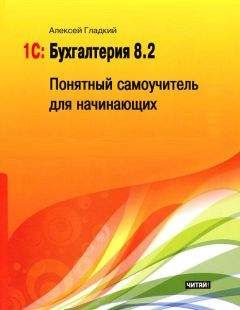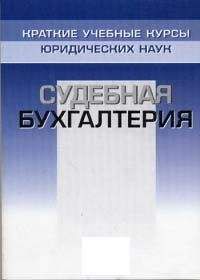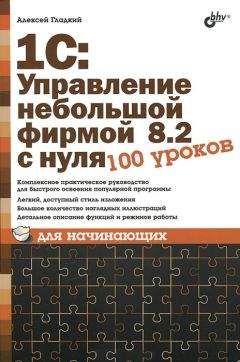Алексей Гладкий - 1С: Бухгалтерия 8 с нуля. 100 уроков для начинающих

Помощь проекту
1С: Бухгалтерия 8 с нуля. 100 уроков для начинающих читать книгу онлайн
• дата формирования (сохранения) документа;
• номер документа;
• вид документа;
• название объекта строительства;
• событие с основными средствами;
• наименование организации по документу;
• произвольный текстовый комментарий (при наличии такового);
• имя пользователя или ФИО сотрудника, ответственного за формирование документа.
В верхней части окна можно установить фильтр по организации на отображаемые в списке документы (по значению колонки Организация). Название организации выбирается из раскрывающегося списка, содержимое которого формируется в справочнике организаций.
Из журнала документов вы можете быстро переходить в режим формирования новых и редактирования имеющихся документов, это делается по обычным правилам работы в интерфейсах списка, которые нам уже хорошо знакомы. Отметим, что при переходе в режим формирования нового документа нужно будет указать вид документа, а для документа "Принятие к учету ОС" выбрать операцию по документу.Урок № 81. Формирование отчетности по основным средствам
Для быстрого формирования отчетности по основным средствам на вкладке ОС панели функций имеются соответствующие ссылки (рис. 10.28).
Рис. 10.28. Панель функций, вкладка ОС
С помощью этих ссылок вы можете сформировать оборотносальдовые ведомости по счетам: 01.01 "Основные средства в организации", 02.01 "Амортизация основных средств, учитываемых на счете 01" и 08 "Вложения во внеоборотные активы", а также сформировать инвентарную книгу основных средств и ведомость амортизации основных средств.
При щелчке мышью на ссылке ОСВ по счету 01.01 на экране открывается окно, изображенное на рис. 10.29.
Рис. 10.29. Настройка документа "Оборотно-сальдовая ведомость по счету 01.01"Аналогичным образом формируется оборотно-сальдовая ведомость и по счету 02.01 (для этого нужно в панели функций щелкнуть на ссылке ОСВ по счету 02.01).
Для учета наличия основных средств, а также их внутреннего перемещения малые предприятия ведут Инвентарную книгу учета объектов основных средств по форме "ОС-6б". В программе "1С:Бухгалтерия 8" реализован механизм автоматического формирования этой книги, при этом в нее включаются записи на основании следующих документов:
• Принятие к учету ОС;
• Передача ОС;
• Перемещение ОС;
• Списание ОС.
Со всеми этими документами мы уже подробно познакомились на предыдущих уроках.
Рис. 10.30. Отчет "Оборотно-сальдовая ведомость по счету 01.01"Чтобы сформировать Инвентарную книгу учета объектов основных средств, нужно в панели функций на вкладке ОС щелкнуть мышью на ссылке Инвентарная книга ОС. В результате на экране откроется окно, изображенное на рис. 10.31.
Рис. 10.31. Настройка параметров инвентарной книги основных средствПеред формированием отчета нужно выполнить предварительную настройку. Минимум, что для этого нужно сделать, это заполнить поля Период с по и Организация. Кроме этого, можно применить дополнительный фильтр на включаемые в отчет данные (по структурному подразделению предприятия, материальноответственному лицу и пользователю, ответственному за составление документа). Условия фильтра выбираются в соответствующих полях из справочников, открываемых нажатием кнопки выбора.
Чтобы сформировать отчет в соответствии с заданными параметрами, нажмите в инструментальной панели кнопку Сформировать. Пример Инвентарной книги учета объектов основных средств показан на рис. 10.32.
Рис. 10.32. Инвентарная книга учета объектов основных средствОбратите внимание: отчет представлен на двух вкладках: Страницы и Обложка. Вся информативная часть отчета содержится на вкладке Страницы, а на вкладке Обложка автоматически формируется титульный лист документа.
Глава 11 Учет нематериальных активов
К нематериальным активам относятся: лицензии, товарные знаки, патенты, права на пользование земельными участками, авторские права, программное обеспечение и прочие подобные активы, не имеющие материального воплощения.
Вся информация об используемых на предприятии нематериальных активах хранится в справочнике нематериальных активов и расходах на НИОКР. Чтобы открыть этот справочник, можно воспользоваться соответствующей командой меню НМА, либо выбрать его в окне, изображенном на рис. 1.13.
Мы не будем приводить описание этого справочника, поскольку порядок работы с ним во многом аналогичен другим справочникам программы, подробное описание которых приведено в главе 2 ”Заполнение справочников и классификаторов”. Напомним лишь, что вносить данные в справочник можно как в самом начале работы с программой, так и в процессе ее эксплуатации.
Что касается амортизации нематериальных активов, то об этом упоминалось на уроке № 79 ”Амортизация основных средств”.
Урок № 82. Поступление НМА
Для оформления поступления нематериальных активов на предприятие в программе предназначен специальный документ, который так и называется "Поступление НМА”. Иначе говоря, с помощью документа "Поступление товаров и услуг", который используется для оформления поступления на предприятие большинства других активов (товаров, основных средств и т. д., подробнее см. урок № 46 "Поступление номенклатурных позиций"), отразить приход НМА не получится.
Чтобы перейти в режим работы с документами "Поступление НМА”, нужно выполнить команду главного меню НМА | Поступление НМА либо в панели функций на вкладке НМА щелкнуть мышью на ссылке Поступление НМА. При выполнении любого из этих действий на экране отобразится окно списка документов, которое представлено на рис. 11.1.
Рис. 11.1. Список документов на поступление НМА
В окне содержится перечень сформированных ранее документов на поступление нематериальных активов. В крайней слева колонке списка отображается признак проведенного/непроведенного документа (на рисунке первый документ проведен, а второй – нет), в двух расположенных рядом колонках указаны признаки ручного редактирования и отражения в налоговом учете (на рисунке эти колонки являются пустыми).
В последующих колонках окна для каждой позиции списка отображаются следующие реквизиты:
• Дата . Здесь содержатся дата формирования и время записи текущего документа;
• Номер . Здесь указывается номер документа в системе;
• Сумма . Показывается сумма по документу в валюте документа;
• Валюта . Показывается валюта текущего документа;
• Контрагент . В этом поле отображается наименование контрагента по текущему документу (т. е. поставщика, от которого оформляется приход нематериальных активов);
• Дата вх. и Номер вх… В этих полях отображаются, соответственно, дата и номер входящего приходного документа, присвоенные ему при оформлении поставщиком;
• Организация . В данном поле отображается наименование организации, от имени которой оформляется текущий документ (как правило – наименование собственной организации);
• Ответственный . В этом поле содержится имя пользователя, ответственного за оформление текущего документа;
• Комментарий . Поле предназначено для отображения дополнительной информации произвольного характера, относящейся к текущему документу.
С помощью команды Действия | Провести осуществляется проведение текущего документа (это можно делать как в окне списка, так и в окне редактирования).
Команда Действия | Отмена проведения предназначена для быстрой отмены проведения текущего документа (данная команда доступна только тогда, когда в списке курсор установлен на проведенный ранее документ). После выполнения каждой из этих команд соответствующим образом изменяется признак проведенного/непроведенного документа, содержащийся в крайней левой колонке списка.
Для формирования нового документа нужно выполнить команду Действия | Добавить либо нажать клавишу <Insert>.
Для редактирования текущего документа нужно выполнить команду Действия | Изменить либо нажать клавишу <F2>. При выполнении любого из перечисленных действий на экране откроется окно ввода и редактирования документа (рис. 11.2).
Рис. 11.2. Ввод и редактирование документа на поступление нематериальных активовВ верхней части окна заполняются ключевые параметры, с помощью которых можно будет идентифицировать данный документ в интерфейсах списка и выбора.
В поле Номер отражается номер приходного документа в системе. Напомним, что этот номер формируется автоматически при нажатии кнопки Записать или выполнении команды Действия | Записать. При необходимости номер можно изменить вручную, предварительно выполнив команду Действия | Редактировать номер.